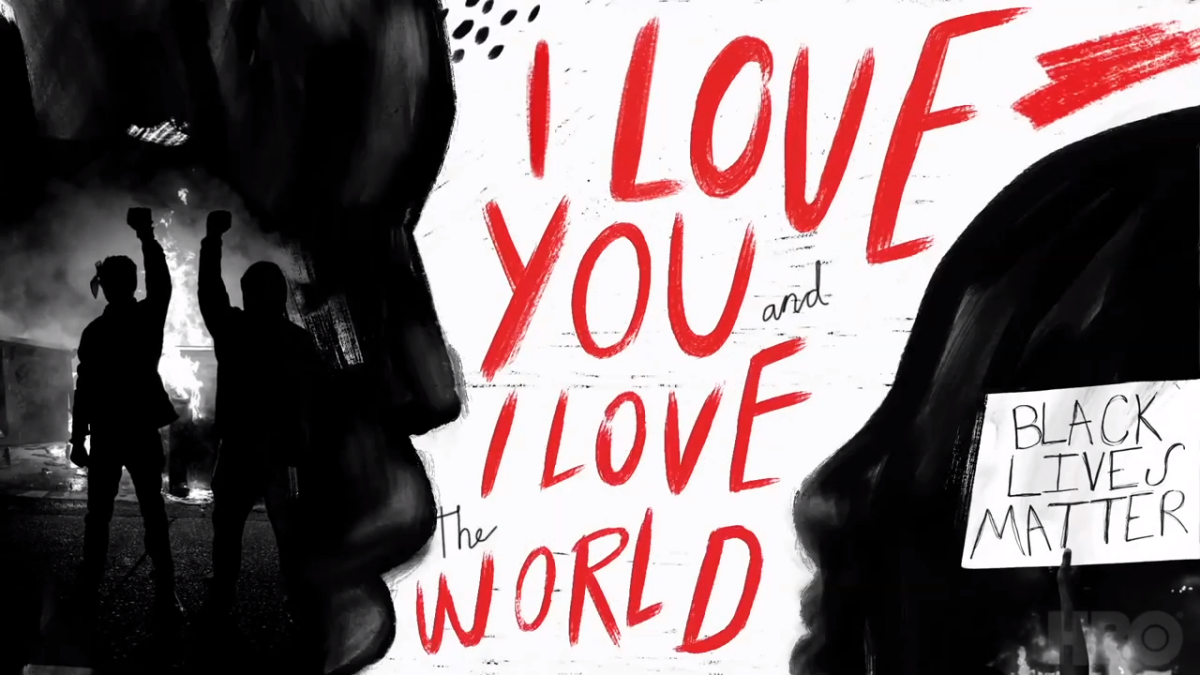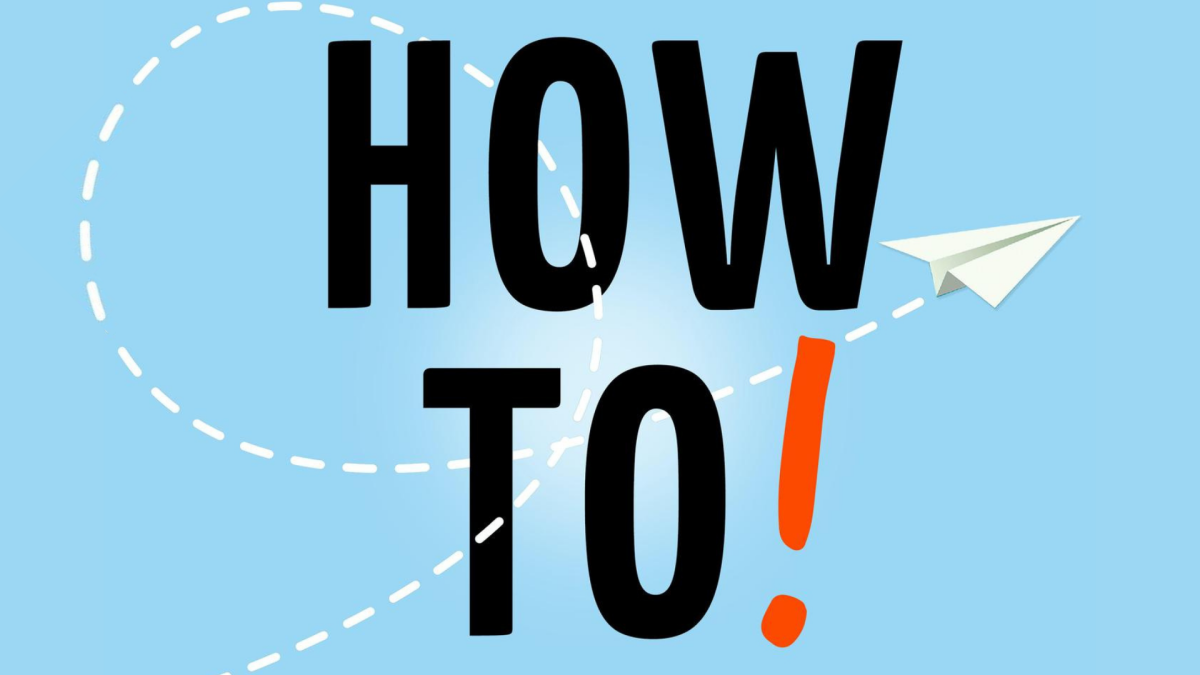コンピューターを使用すると、ハードドライブがクラッシュした場合にすべてのデータが失われるなど、迷惑で場合によっては悲惨な問題に直面することがあります。ここでは、最も一般的なコンピューターの問題 10 個とその対処方法を紹介します。
10. ラップトップを紛失または盗難に遭った場合
ラップトップが紛失した場合、紛失した場合でも盗難された場合でも、おそらくパニックに陥るでしょう。深呼吸してください。無料のオープンソースのような追跡ソフトウェアがあれば獲物 イベント前に設置しました、 あなたはできるすぐに取り戻せる可能性があるまたはリモートで消去します。そうでない場合は、ラップトップを見つけることができる可能性がありますGmail または Dropbox を使用する。または、使用する場合バックブレイズのバックアップ サービスでは、ラップトップも追跡できます。それ以外の場合は、警察に被害届を提出し、最善の結果を期待することができます。今後自分自身を守るために、次のことを考慮してください。この5つのレッスン。
9. コンピュータがウイルスまたはその他のマルウェアに感染する
ウイルス、ワーム、スパイウェア(オーマイ)。たとえコンピュータに精通していて、ウイルス対策とマルウェア対策あなたを守るプログラム。何かをダウンロードしたかどうかを確認する方法は次のとおりです本当にウイルスを持っていますそしてその方法コンピューターから掃除する(PC が起動しない場合でも)。
8. コンピュータのファンが停止しない
これまでの問題ほど悲惨ではありませんが、ファンの騒音は非常に煩わしいものであり、コンピュータに重大な問題が発生していることを示している可能性があります。オーバーヒート。ファンが常に動作していてコンピューターが熱い場合は、安価に実行できる解決策が両方あります (例:ウサギのほこりを掃除する) そして実行できるハードウェアのアップグレード。
7. PC 内部で冷却水が漏れる
騒音といえば、水冷すべてを静かに保ちながら、PC からより多くの電力を引き出す優れた方法です。ただし、それは全員のためではない—特に水冷装置が爆発するという悪夢を経験した場合はそうです。こちらです何をするかそれがあなたに起こった場合に備えて。
6. ディスプレイが歪んで見える
ランダムな線やサイケデリックなグラフィックスがランダムに表示されるなど、画面の見た目がおかしくなり始めた場合は、モニターまたはグラフィックス カードのいずれかが限界に達している兆候である可能性があります。いくつかの手順を紹介しましたが、Mac でのトラブルシューティングそしてデルはトラブルシューティングガイドWindows コンピューターのデスクトップ モニターまたはラップトップ画面のさまざまな問題に対応します。
5. Windows または OS X が正しく読み込まれない、またはクラッシュし続ける
電源ボタンを押すと、コンピューターの起動に何らかの問題が発生しているという不可解なメッセージが表示されます。 (これは、電源ボタンを押しても何も起こらないこととは異なります。以下を参照してください。)ほとんどの問題と同様、最初のステップは再起動を試みることですそれで問題が解決するかどうかを確認してください。お話しましたOS X で実行するその他の手順上記のカーネル エラーが発生し、MacWorld がいくつかの解決策を提供する場合は、他の提案、OS X リカバリモードで起動してディスクユーティリティを実行するなど。 Windows の修正も同様です。Windows をセーフ モードで起動するか、Windows 8 で更新またはリセットを実行してみてください。ハウツーオタクという記事が示唆している。また、コンピューターの起動時に特定のエラー メッセージが表示されるが、オペレーティング システムにアクセスできない場合は、その正確なエラー フレーズを検索してみてください。これにより、ハードウェア ドライバーを更新する必要があるかどうか、またはクラッシュの原因となる可能性があるものがわかる可能性があります。
4. コンピュータの電源が入らない
コンピューターの電源がオンになるふりさえしない場合は、さまざまな理由が考えられます。コンピューターは起動してもモニターに問題がある可能性があります (ファンやドライブの異音が聞こえたり、コンピューターのキーボードが点灯したりする場合は、問題 7 まで 3 ステップ戻ってディスプレイのトラブルシューティングを行ってください)。それ以外の場合は、電源に問題がある可能性があります。電源アダプターの接続またはサージプロテクターを確認してください (すべての人が平等に作られたわけではない)、テストするアダプターがある場合は、別のアダプターと交換します。コンピュータのハードウェアをアップグレードした場合 (新しいメモリを取り付けた場合など)、元の構成に戻って問題が解決するかどうかを確認してください。ラップトップの場合は、バッテリーが切れている可能性があります (または実際に充電していないだけです)。ノートパソコンのバッテリーが消耗しているかどうかを確認する方法は次のとおりです。交換が必要です。 About.com の PC サポート オファーさらに考慮すべきトラブルシューティング手順。
3. インターネット接続が突然悪くなったり、まったく機能しなくなったりする
断続的なインターネット接続の問題、インターネット接続の速度の遅さ、またはまったく接続されないという問題に対処したことは誰しもあるはずです。トラブルシューティング方法は、発生している問題の種類によって異なります。どのコンピュータまたはデバイスからもサイトにまったくアクセスできない場合は、モデムを再起動してみてください。特定のサイトにアクセスできない場合、ルーターが常に接続を失う場合、またはネットワーク上の 1 台のコンピューターだけがオンラインにできない場合は、次の点を確認してください。これらのトラブルシューティング手順。ただし、インターネット接続が遅いだけの場合は、Wi-Fi の受信状態とその他の考えられる原因を確認してください、あなたのようなブラウザが行き詰まってしまう拡張やその他の問題によって。我々は持っています遅いインターネット接続を解決するためのトップ 10同じように。
2. ハードドライブがクラッシュしたか、動作しない
ハードドライブ永遠に続かない;ハードドライブが故障したかどうかではなく、いつ故障したかを念頭に置く必要があります (これが、コンピュータの定期的なバックアップが行われる理由です)とても重要です)。ハードドライブから奇妙なノイズが発生したり、まったくアクセスできない場合でも、まだできる可能性があります。データを回復する-平ドライブが破損しているか消去されている場合。ドライブを外部エンクロージャに接続すると、最も重要なファイルを見つけてコピーできる場合があります。
1. コンピューターの速度が異常に遅くなりました
インターネットだけでなく、コンピューター上で実行しようとするすべての作業が突然行き詰まってしまったらどうしますか?これは、トラブルシューティングに関する最も一般的な苦情かもしれません。悲しいことに、時間が経つにつれて、すべてのコンピューターの速度が低下しますハードディスクはさらに肥大化し、寿命が近づくと速度が低下する可能性があります。それはできないという意味ではありません動作が遅いコンピュータを高速化して修正する。ウイルスやその他のマルウェアが排除されている場合は、ハード ドライブのクリーンアップや診断ツールの実行などの基本的なメンテナンスを行うことで、コンピューターをリフレッシュして、必要なパフォーマンスを向上させることができます。
イラストはティナ・マイホット=ロベルジュ。写真提供者ユーリ・アーカース、コンピュータウイルスカタログ、マイケル・ナポレオン、ジェイク・サンプター/アーロン・ベリー(シャッターストック)。
Lifehacker の Weekend Roundup には、特定のテーマに関する最高のガイド、解説、その他の投稿が集められているため、大きなプロジェクトに簡単に取り組むことができます。詳細については、週末のまとめとトップ 10 のタグをご覧ください。